요즘 C# 에 대해 공부하고있는데 저장용 으로 강의 비스무리하게 남들에게 알려주는 형식으로 글을 써보려고한다.
목표는 비전공자여도 볼만한 내용으로 쓰고싶다..
성실하게 쓸지는 아직 미지수지만... 열심히 해보자..

일단 C# 을 코딩하는 방법은 여러가지 툴을 쓸수있지만
마이크로소프트 에서 만든 언어 이기 때문에 그냥 제일 쓰기 쉬운 Visual Studio 를 설치해서 사용해보자.
https://visualstudio.microsoft.com/ko/downloads/
Visual Studio Tools 다운로드 - Windows, Mac, Linux용 무료 설치
Visual Studio IDE 또는 VS Code를 무료로 다운로드하세요. Windows 또는 Mac에서 Visual Studio Professional 또는 Enterprise Edition을 사용해 보세요.
visualstudio.microsoft.com
여기서 Community 버전을 설치하면된다. 현재 저 링크로 가서 다운로드를 받으면 가장 최신버전인 2022 버전이 설치될것이다.
설치가 완료되면

이런 화면이 뜰텐대 혹시나 이런 화면이 안떠도 걱정말고 윈도우 검색에 visual studio 라고 치면

위의 그림에 인스톨러 라는 프로그램이 설치되어있을 것이다.이 프로그램은 비주얼 스튜디오 의 여러 워크로드,언어팩 등의 설정 및 추가 다운로드를 쉽게 해주는 프로그램이니 나중에 버전업데이트 혹은 몇몇 설정을 바꾸고싶을때도 이용가능하다.
아무튼 프로그램을 키고

이 수정 버튼을 누르면 앞선 화면과 같은 내용이 나오게된다.

중요하게 확인할 것은 .NET 데스크톱 개발 이라는 부분이다. 이부분을 체크 해주고 설치 해주면 기본 세팅은 끝이다.
똑같이 따라했으면 큰 문제없겠지만
이후에는 현재 LTS 버전인 닷넷 6.0 기반으로 만들것이기 때문에 만약 더 낮은 버전을 이용한다면 조금 귀찮은 일이 생길 것이다.
그리고 시작 버튼을 누르고 실행하거나 자동으로 실행될것이다.

위의 화면이 나오면 매우 잘 설치 된 것 이다.
처음 프로그램을 키면 로그인 및 색 테마 세팅을 하라고하는데 일단 필자는 로그인은 스킵하고 다크 테마를 사용하였다.

이후에 위와 같은 화면을 만날 텐대 처음 프로그램을 키면 내 화면처럼 왼쪽에 최근 파일 열기는 나오지 않을 것이다.
걱정말자.!
이제 설치를 제대로 했나 확인겸 첫 개발 을 시작해보자!
위 화면에서 일단 새프로젝트 만들기를 클릭해준다.!
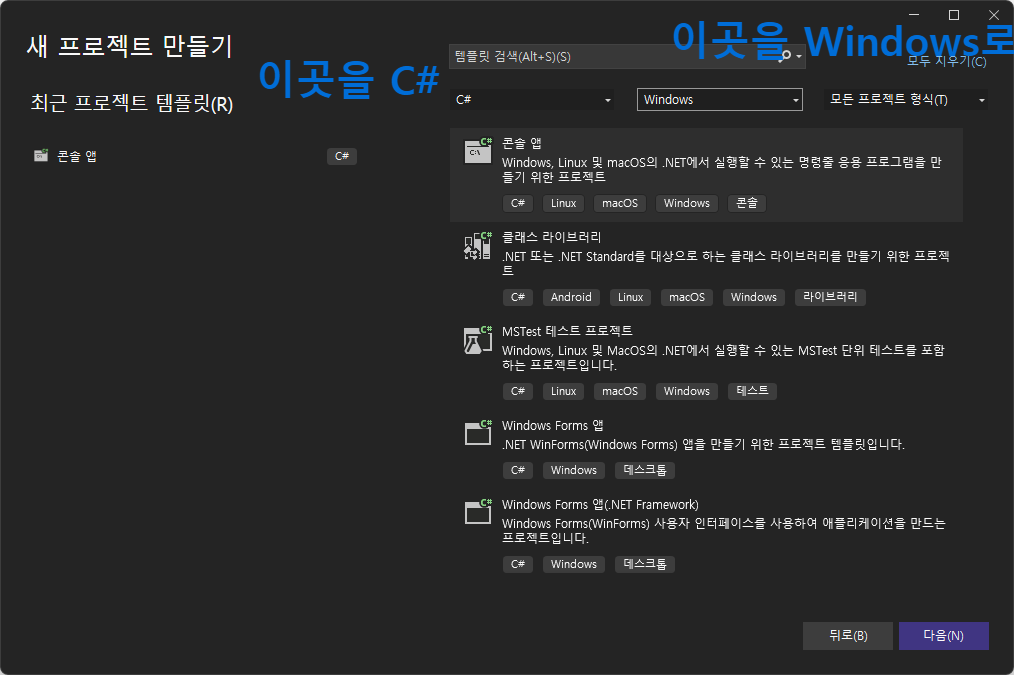
위의 그림에 텍스트 처럼 C# 을 개발 할 것이니 C# 을 선택해주고 플랫폼은 Windows 로 선택해주자.
그리고 아래에 여러가지 프로젝트의 설정이 나오는데 우린 초보자이니 콘솔 앱이라는 걸 선택해주자.

프로젝트 이름과 위치 를 정해주고 다음을 클릭!

프레임워크 는 .NET 6.0 을 사용해주자
주의할점은 일단은 최상의 문 사용안함을 체크 해주자
그리고 다음!

그럼이런 화면이 나올것이다
뭔진 모르겠지만 요상한 영어들을 코드라고 한다.!
뭔진 몰라도 일단 설치해 봤으니 조금 고쳐보자
Console.WriteLine("나도 개발자?");
Console.WriteLine(""); 이부분에 원래 hello world 가 있었을것이다.
이부분을 원하는 텍스트를 입력해보자
주의 할점은 텍스트가 " 쌍따옴표 사이에 들어가야하고 맨뒤에는 ; 세미클론이 붙는다. 주의하자.
그러고 F5 버튼을 누르거나

상단의 실행버튼 같은 걸 누르면 똭 하고 본인이 쓴글이 나올 것이다.
축하한다! 프로그래밍의 세계로 들어온것을 환영한다.
이제 준비가 끝났으니 하나하나 더 배워보자.
'프로그래밍언어 > 누구나 배워보는 C#' 카테고리의 다른 글
| [C#] 4. 연산자 (Operator) (1) | 2023.04.16 |
|---|---|
| [C#] 3. 형 변환 (TypeCast) (0) | 2023.04.16 |
| [C#] 2. 변수와 타입 (0) | 2023.04.16 |
| [C#] 1. C#의 주석과 몇 까지 알아두어야 할 것들 (0) | 2023.04.07 |
